Ciaaatt!!! Aaalo! Di jaman yang canggih ini, banyak orang yang suka menyimpan data data penting di media flashdisk, tapi tak sedikit orang yang kurang perhatian akan keamanan data mereka di dalam flashdisk. Tentunya kita tidak mau kehilangan data penting kita yang ada di dalam flashdisk tersebut. Nah, oleh sebab itu saya (Si Anjas) akan berbagi tips beserta langkah langkah untuk mengamankan flashdisk anda dengan USB Safeguard..
Bagi kalian yang ingin mendownload dan mengetahui tentang software gratis USB Safeguard kalian bisa melihat di http://usbsafeguard.altervista.org/ atau ingin mendownloadnya langsung?
klik yang ini aja http://www.4shared.com/get/x3k6210y/USB_Safeguard.html
klik yang ini aja http://www.4shared.com/get/x3k6210y/USB_Safeguard.html
Oke, setelah mendownload usb safeguardnya langsung saja saya jelaskan langkah-langkahnya. Langkah pertama yang akan saya ajarkan adalah cara untuk membuat password dan enskripsi data pada flashdisk kita
- Langkah pertama adalah copy software USB Safeguard ke flashdisk anda,karena software USB Safeguard hanya bisa dijalankan pada flashdisk
- Setelah anda copy, jalankan software USB Safeguard dari flashdisk anda, dengan men-double click pada icon USB Safeguard tersebut..
- Maka akan muncul pop up baru yang mengharuskan anda membuat password, seperti ini :
- Masukkan password yang anda inginkan, lalu confirm password yang anda buat, sebagai contoh saya membuat password "54321"
- Setelah password dibuat lalu tekan ok, maka akan muncul pop up baru lagi. Pada pop up ini kalian akan diberikan pilihan untuk membuat/menyimpan password anda dalam bentuk .txt pada komputer, (saya sarankan anda melakukannya untuk berjaga-jaga jika anda mengalami kepikunan password (biasanya karena faktor usia.. heheheh :P))
- Jika anda klik yes maka akan muncul pop up baru lagi dimana pop kali ini sebagai tempat/directory anda menyimpan password
- Default nama file yang dibuat adalah "USB Safeguard Password" tapi anda bisa menggantinya sesuai keinginan anda
- Jika sudah, klik save, maka akan muncul kotak dengan nama "Files to be Encrypt
- Pilih file yang diinginkan untuk diproteksi,caranya dengan melakukan drag dan drop file atau folder ke dalam kotak
- Kalau file atau folder yang ingin diproteksi sudah ada di dalam kotak, lalu pilih menu "Encrypt"
- Jika sudah sukses maka akan muncul pop up baru lagi dengan nama "File Shredder",pilih saja "Zero Out Data" lalu pilih "OK"
- Kalau sudah maka akan muncul lagi pesan bahwa anda telah sukses memproteksi data
- Coba cek flashdisk anda,pasti file dan folder yang sudah dienskripsi akan hilang
Nah nah, yang tadi adalah cara untuk memproteksi data di flashdisk anda, kini saya juga akan menjelaskan cara untuk membuka/mendeskripsikan data yang diproteksi tadi.
- Langkah pertama adalah buka software USB Safeguard,maka akan muncul pop up baru yang meminta anda memasukkan password
- Masukkan password yang anda buat, kemudian klik ok..
- Maka akan muncul kotak dengan nama "Encypted Files"
- Pilih file yang diinginkan untuk dibuka/dideskripsi
- Jika sudah pilih menu decrypt
- Jika sukses maka akan muncul pop up bahwa proses deskripsi berhasil
- Kalian bisa lihat flashdisk anda bahwa file berhasil di deskripsi dan di unproteksi
Setelah selesai menjelaskan cara memproteksi dan mendeskripsi dengan software USB Safeguard, kurang lengkap rasanya kalau saya tidak menjelaskan fungsi "stored password" pada saat awal pembutan password untuk berjaga-jaga kalau lupa password. Cara melihatnya passwordnya adalah :
- Cari alamat tempat kita tadi menyimpan password
- Jika sudah menemukannya, coba buka file tadi,maka di dalam file akan berisi penjelasan yang lengkap seperti kapasitas flashdisk dan juga passwordnya
Nah, mudah khan? Mudah-mudahan tutorial ini bisa membuat data anda yang berada di flashdisk semakin aman dan terjaga dari serangan tangan tangan jahil.. :P hehehe.. tks. Sponsored by : (Ivan Anjas)












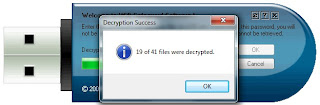



.jpg)


1 comments:
86
Posting Komentar